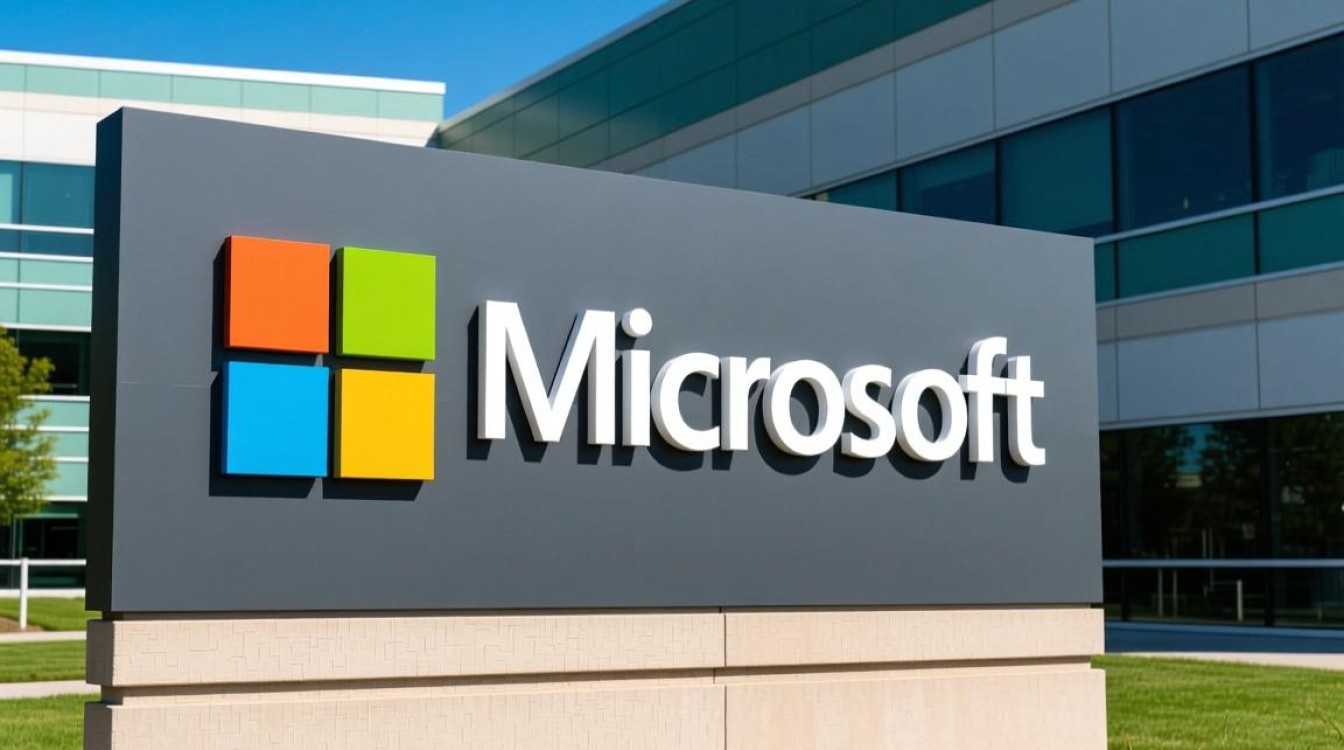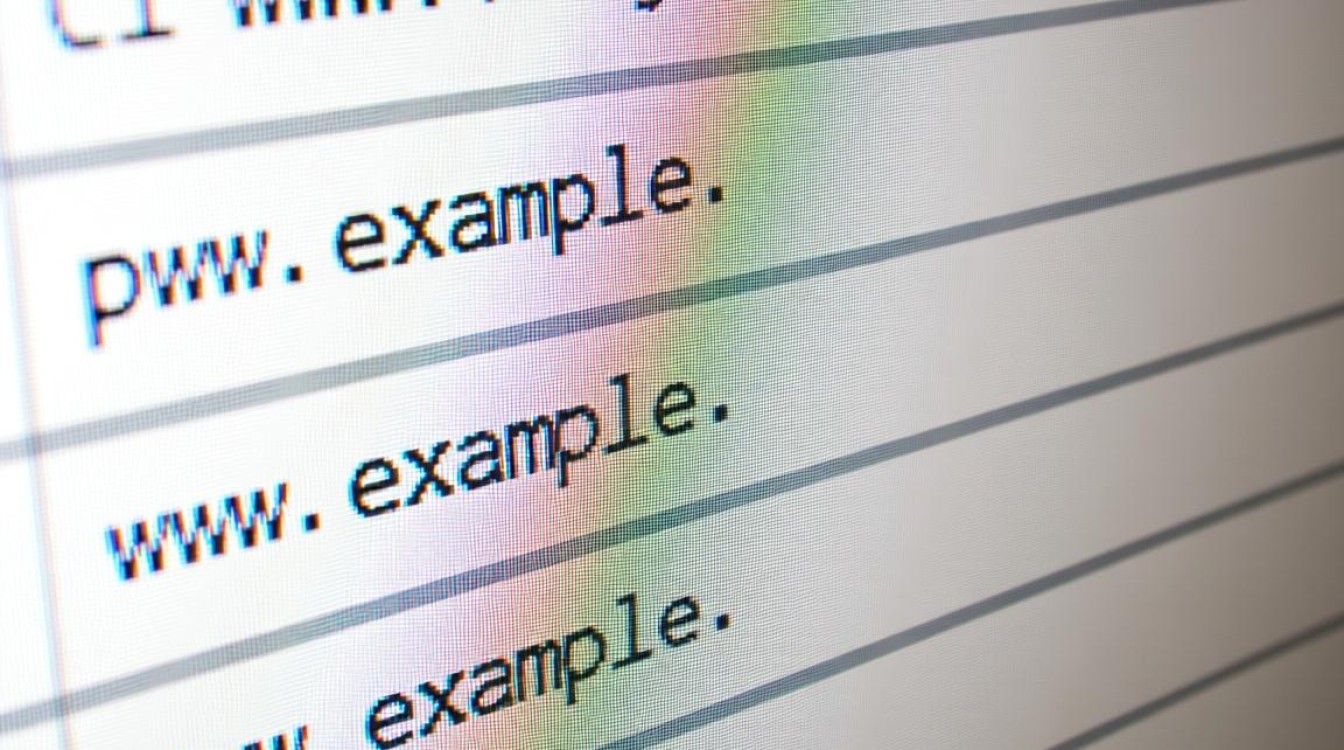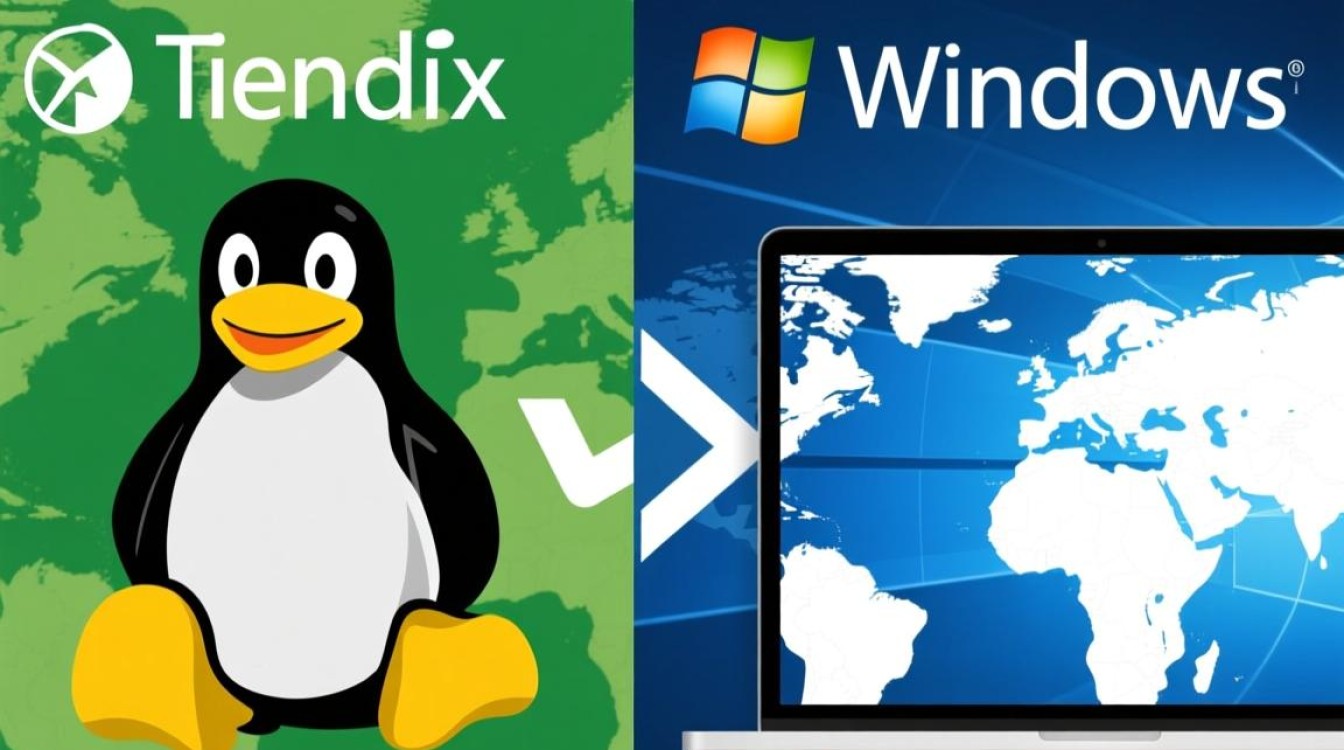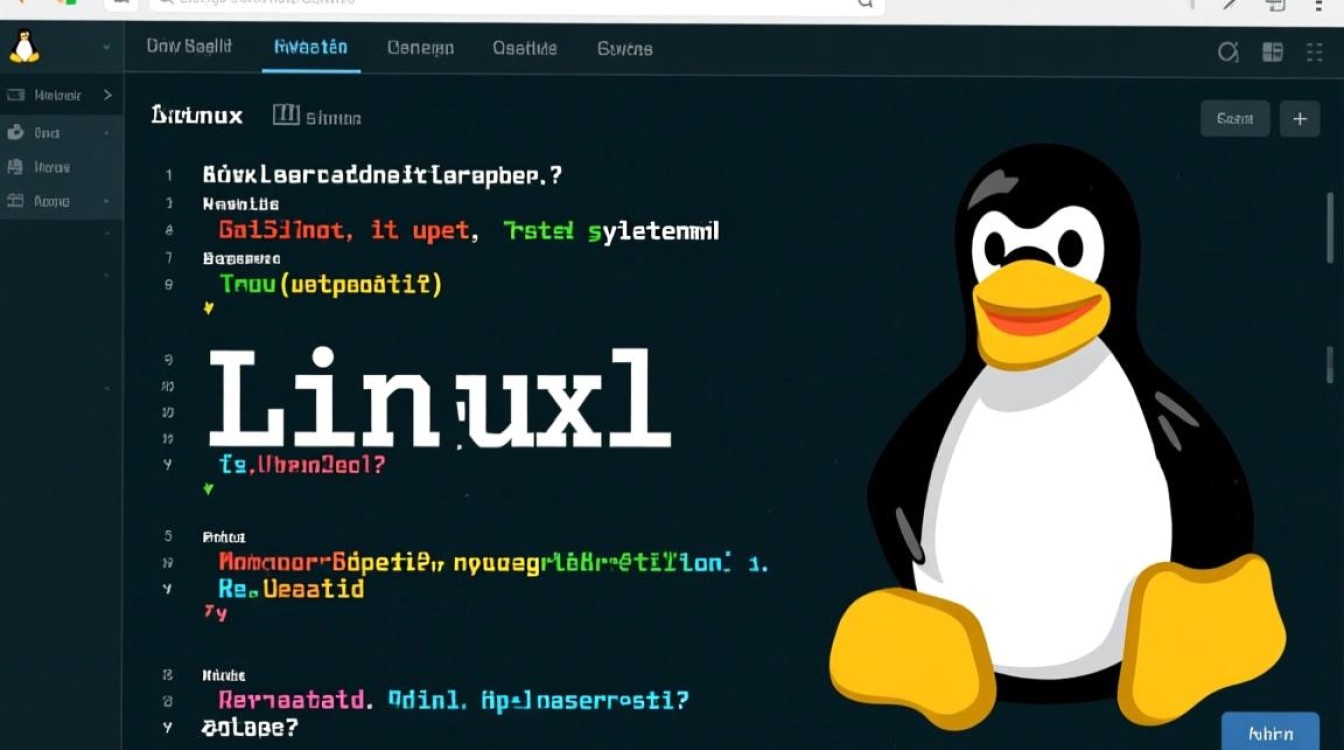服务器蓝屏错误0x0000007B,也称为INACCESSIBLE_BOOT_DEVICE,是Windows服务器系统中较为严重且常见的一种故障,该错误表明操作系统在启动过程中无法访问启动设备(通常是硬盘),导致系统加载失败并强制蓝屏重启,此问题通常与硬件兼容性、驱动程序、磁盘配置或系统文件损坏有关,若不及时解决,可能导致服务器无法正常启动,影响业务连续性,本文将详细分析服务器蓝屏7B的可能原因,并提供系统性的解决方案。

故障原因分析
在着手解决之前,准确判断故障根源至关重要,服务器蓝屏7B的主要原因可归纳为以下几类:
- 硬盘控制器问题:这是最常见的原因之一,包括硬盘控制器驱动程序损坏、不兼容或未正确安装;BIOS/UEFI设置中硬盘模式(如AHCI、RAID)与操作系统或驱动程序不匹配;硬盘控制器本身硬件故障。
- 硬盘故障:硬盘出现坏道、分区表损坏、主引导记录(MBR)或GUID分区表(GPT)损坏,或硬盘数据/电源线连接松动,都可能导致系统无法访问启动分区。
- 系统文件损坏:关键系统文件(如启动管理器、引导配置数据BCD等)因异常关机、病毒感染或软件冲突而损坏,影响系统加载。
- 操作系统或驱动程序不兼容:最近安装的操作系统更新、补丁或新的硬件驱动程序与当前系统环境不兼容,导致启动时冲突。
- 磁盘配置变更:在服务器中更换了不同型号或接口的硬盘,或对磁盘进行了分区、格式化等操作后未正确配置引导。
解决方案与步骤
解决服务器蓝屏7B问题需要遵循“先软后硬、先外后内”的原则,逐步排查,以下是详细的解决步骤:
(一)进入安全模式与系统恢复环境
由于服务器通常无法正常启动,我们需要借助高级启动选项。
-
进入安全模式:
- 对于Windows Server 2008 R2及更早版本,开机时按F8键调出高级启动选项。
- 对于Windows Server 2012及更高版本,可能需要通过Windows安装介质或预启动执行环境(WinRE)进入,具体方法为:插入安装介质,重启服务器从介质启动,选择“修复计算机”->“疑难解答”->“高级选项”->“启动设置”->“重启”,然后按F4或F5进入安全模式(带网络或命令提示符的安全模式可能更有用)。
- 如果能成功进入安全模式,说明问题可能与第三方驱动或启动项有关,此时可以尝试“最近一次的正确配置”或卸载最近安装的驱动程序/软件。
-
进入系统恢复环境(WinRE):
如果安全模式也无法进入,则需要通过Windows安装介质、系统修复盘或预装的恢复分区进入WinRE,这是进行更深层修复的基础。
(二)检查并修复硬盘控制器与驱动
在WinRE环境下,可以通过命令提示符进行操作。
-
检查硬盘连接与BIOS/UEFI设置:
- 如果条件允许,物理检查硬盘的数据线和电源线是否连接牢固。
- 进入服务器的BIOS/UEFI设置,检查硬盘是否被正确识别,确认硬盘模式(如AHCI、RAID)与操作系统安装时的设置一致,如果之前是RAID模式,尝试临时更改为AHCI模式(反之亦然),看是否能解决问题,但需注意更改模式后可能需要重新安装驱动程序。
-
更新或回滚硬盘控制器驱动:

- 在WinRE的“命令提示符”中,输入
diskpart并回车,然后输入list disk查看磁盘列表,确保系统盘存在。 - 输入
exit退出diskpart,尝试使用sfc /scannow命令扫描并修复系统文件,但此命令在WinRE下可能依赖指定的源文件,可能需要指定Windows安装路径。 - 如果怀疑是驱动问题,可以尝试从设备制造商网站下载最新的服务器硬盘控制器驱动程序,并通过WinRE的“命令提示符”或“驱动程序回滚”功能(如果可用)进行更新或回滚。
- 在WinRE的“命令提示符”中,输入
(三)检查并修复硬盘与引导配置
-
运行磁盘检查工具:
- 在WinRE的“命令提示符”中,输入
chkdsk C: /f /r(假设系统盘为C:)命令,检查并修复磁盘错误、坏道等,此过程可能需要较长时间,请耐心等待。
- 在WinRE的“命令提示符”中,输入
-
修复引导配置数据(BCD):
- 引导配置损坏是导致7B错误的常见原因,在命令提示符中,依次执行以下命令:
bootrec /fixmbr:修复主引导记录。bootrec /fixboot:修复启动扇区(如果提示“访问被拒绝”,可尝试bootrec /fixboot /rebuildbootsect或确保系统盘有足够权限)。bootrec /scanos:扫描所有Windows安装。bootrec /rebuildbcd:重建BCD存储。
- 完成后,重启服务器,看问题是否解决。
- 引导配置损坏是导致7B错误的常见原因,在命令提示符中,依次执行以下命令:
-
检查分区表与引导标志:
- 使用
diskpart工具,检查系统分区是否具有“活动”或“引导”标志。list disk->select disk X(X为系统盘编号)->list partition->select partition Y(Y为系统分区编号)->detail partition(查看是否有引导标志)。- 如果没有活动分区,可执行
active命令将其设置为活动分区(对于GPT磁盘,可能需要使用bootrec /fixboot或第三方工具)。
- 使用
(四)系统文件修复与重置
如果上述方法无效,可能是系统文件损坏严重。
-
使用系统还原:
在WinRE的“疑难解答”->“系统还原”选项中,选择一个在出现问题之前的系统还原点,将系统还原到之前的状态,此方法不会影响个人文件,但会卸载该还原点之后安装的程序和更新。
-
重置此电脑(保留文件或删除所有内容):
如果系统还原不可用,可以考虑在WinRE中选择“重置此电脑”,可以选择“保留我的文件”以重置Windows但保留个人数据,或“删除所有内容”进行全新安装(需提前备份重要数据)。
(五)硬件检查与驱动程序更新
如果软件层面的修复均告失败,则需高度怀疑硬件故障。

-
硬盘检测:
将故障硬盘挂载到另一台正常工作的计算机上,或使用硬盘检测工具(如CrystalDiskInfo、制造商自带诊断工具)检测硬盘健康状态,检查是否存在坏道或S.M.A.R.T.错误,如果硬盘确有故障,需及时更换。
-
硬盘控制器检测:
尝试更换服务器上的硬盘控制器(如果独立),或使用另一个SATA接口连接硬盘,排除控制器接口故障。
-
更新固件与驱动:
访问服务器制造商官网,下载并安装最新的BIOS/UEFI固件、硬盘控制器驱动程序及系统补丁,确保硬件与驱动的兼容性。
预防措施
为避免服务器蓝屏7B错误再次发生,建议采取以下预防措施:
- 定期备份:建立完善的数据备份策略,定期对系统和重要数据进行备份,并定期验证备份数据的可用性。
- 保持更新:及时安装操作系统补丁、驱动程序更新和BIOS/UEFI更新,修复已知漏洞和兼容性问题。
- 规范硬件操作:更换硬件前确认兼容性,修改磁盘配置前做好备份,避免强制关机。
- 监控服务器状态:使用服务器监控工具,实时监控硬盘健康状态、系统资源等,及时发现潜在问题。
解决服务器蓝屏7B错误需要耐心和细致的排查,从最简单的安全模式尝试,到WinRE下的命令行修复,再到硬件层面的检测,每一步都应谨慎操作,对于关键业务服务器,建议由专业技术人员进行处理,以确保数据安全和系统稳定。